- Pengarang Jason Gerald [email protected].
- Public 2024-01-19 22:13.
- Diubah suai terakhir 2025-01-23 12:30.
WikiHow ini mengajar anda cara mengunci telefon pintar yang hilang atau dicuri. Penguncian telefon menjadikan peranti tidak dapat diakses atau diset semula (walaupun melalui tetapan semula keras). Ini bermaksud bahawa telefon tidak dapat digunakan sama sekali sehingga anda membukanya. Anda boleh menyekat iPhone, peranti Android, atau telefon Samsung Galaxy yang hilang atau dicuri menggunakan laman web "Cari" pengeluar / pengeluar peranti. Walau bagaimanapun, perkhidmatan carian peranti (misalnya Cari iPhone Saya) mesti tersedia dan diaktifkan pada telefon masing-masing.
Langkah
Bahagian 1 dari 4: Menggunakan Ciri Cari iPhone Saya di iPhone

Langkah 1. Buka laman web iCloud
Lawati https://www.icloud.com/ melalui penyemak imbas web.
Kaedah ini hanya dapat diikuti jika fitur Find My iPhone sudah diaktifkan di telefon
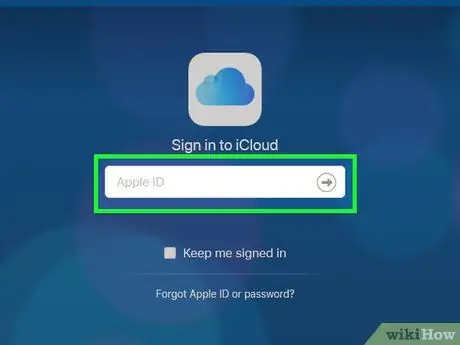
Langkah 2. Log masuk ke akaun iCloud anda
Taipkan alamat e-mel dan kata laluan Apple ID, kemudian klik butang →.
Sekiranya anda sudah log masuk ke akaun iCloud anda, langkau langkah ini
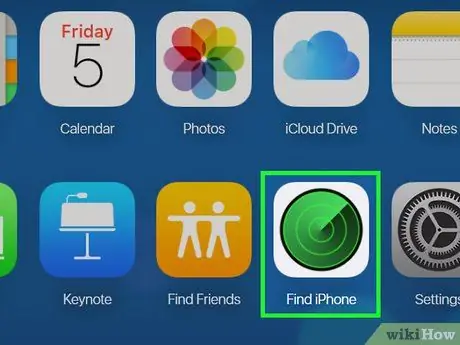
Langkah 3. Klik Cari iPhone
Ikon radar ini ada di papan pemuka halaman iCloud.
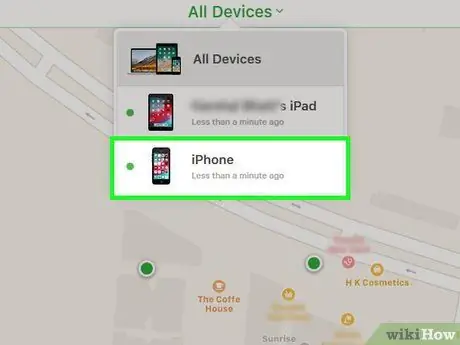
Langkah 4. Pilih iPhone
Klik tab " Semua Peranti "Di bahagian atas halaman, kemudian klik nama iPhone dari menu drop-down yang muncul.
Sekiranya iPhone anda adalah satu-satunya peranti Apple yang didaftarkan ke akaun Apple ID anda, anda tidak perlu mengikuti langkah-langkah ini
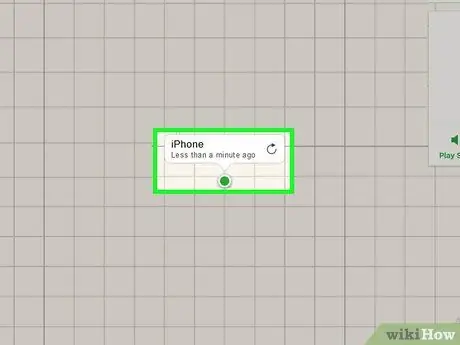
Langkah 5. Tunggu lokasi peranti dijumpai
Setelah iPhone anda dipaparkan, anda akan melihat tetingkap pop timbul di sudut kanan atas halaman.
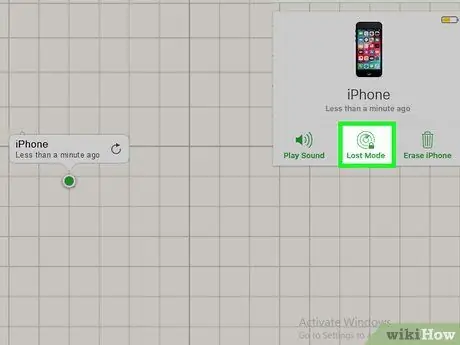
Langkah 6. Klik Mod Hilang
Ia berada di bahagian bawah tingkap. Selepas itu, halaman baru akan dibuka.
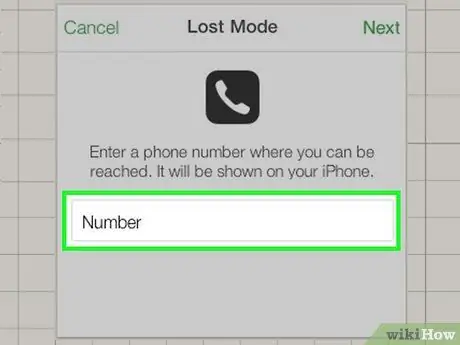
Langkah 7. Masukkan nombor telefon
Ketik nombor telefon pemulihan atau sandaran di mana anda boleh dihubungi. Nombor ini akan dipaparkan di halaman kunci peranti.
Langkah ini adalah pilihan, tetapi disyorkan jika anda menganggap telefon anda tertinggal secara tidak sengaja, dan tidak dicuri
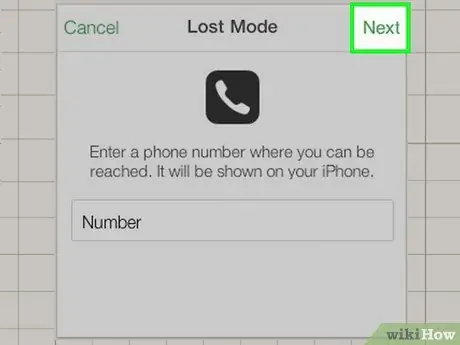
Langkah 8. Klik Seterusnya
Ia berada di sudut kanan atas tetingkap.
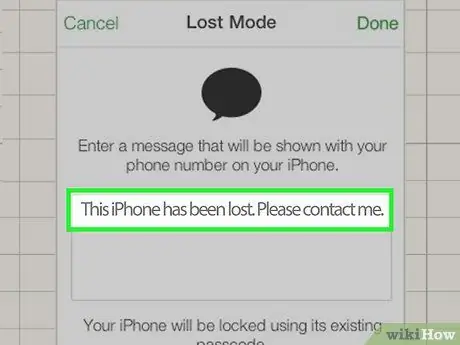
Langkah 9. Masukkan mesej
Ketikkan mesej yang ingin anda muncul di skrin telefon.
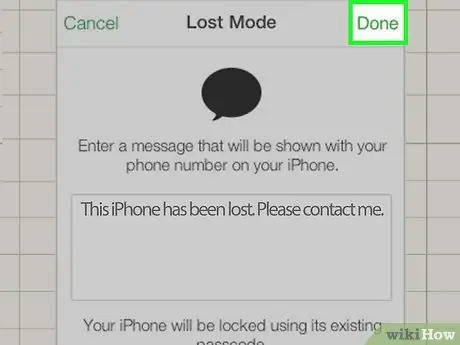
Langkah 10. Klik Selesai
Ia berada di sudut kanan atas tetingkap. iPhone akan memasuki mod hilang atau "Lost Mode". Ini bermaksud bahawa peranti tidak dapat dibuka atau digunakan sehingga anda mengeluarkannya dari mod.
Anda boleh mematikan mod dengan mengklik pilihan “ Mod Hilang "dan pilih" Hentikan Mod Hilang "Di bahagian bawah menu lungsur.
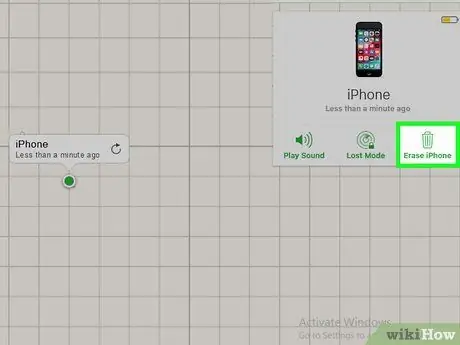
Langkah 11. Kosongkan data di telefon jika perlu
Dalam senario terburuk, lebih baik jika anda menghapus semua data telefon anda daripada membiarkannya jatuh ke tangan pencuri yang tidak dikenali. Untuk membersihkan data:
- Klik " Padamkan iPhone ”.
- Klik " Padamkan 'ketika diminta.
- Masukkan kata laluan Apple ID anda dan maklumat lain yang diminta.
- Klik butang sekali lagi Padamkan ”.
Bahagian 2 dari 4: Menggunakan Cari Fitur Peranti Saya pada Peranti Android
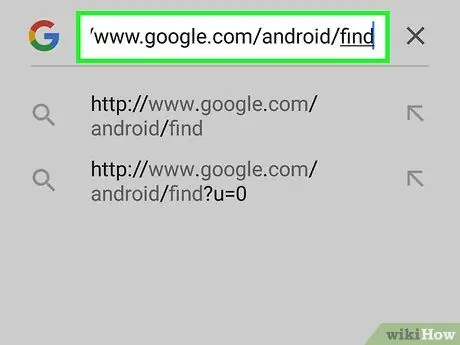
Langkah 1. Buka laman web Cari Peranti Saya
Lawati https://www.google.com/android/find melalui penyemak imbas web.
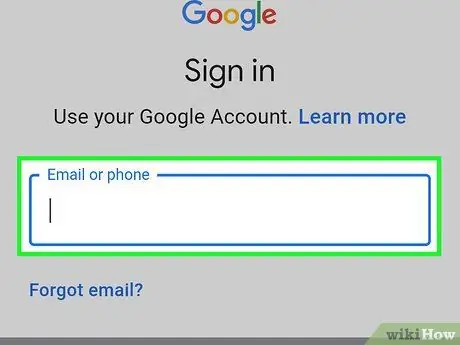
Langkah 2. Pergi ke laman web
Taipkan alamat e-mel dan kata laluan akaun Android yang ingin anda kunci.
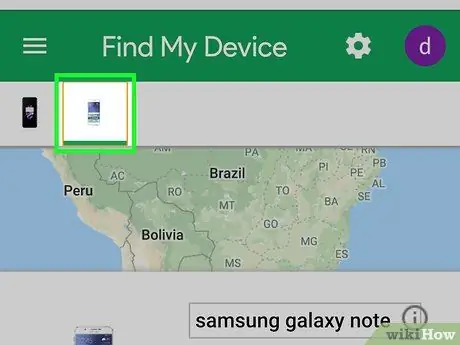
Langkah 3. Pilih telefon
Di sebelah kiri halaman, klik ikon telefon yang ingin dikunci.
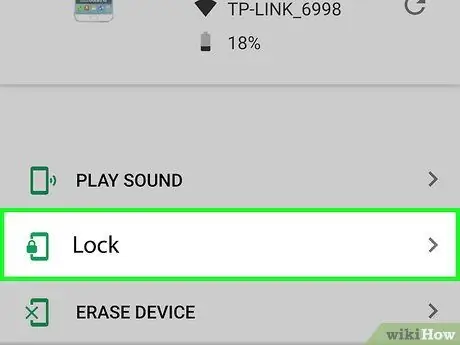
Langkah 4. Klik LOCK
Tab ini berada di sebelah kiri halaman. Selepas itu, menu di bawah butang " KUNCI "akan dibuka.
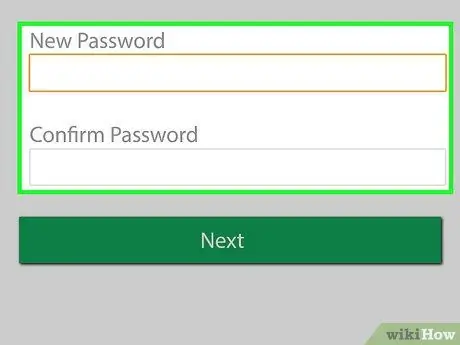
Langkah 5. Masukkan kata laluan
Sekiranya peranti Android anda tidak mempunyai kod laluan, anda perlu memasukkan kata laluan sementara di medan "Kata laluan baru" dan "Sahkan kata laluan".
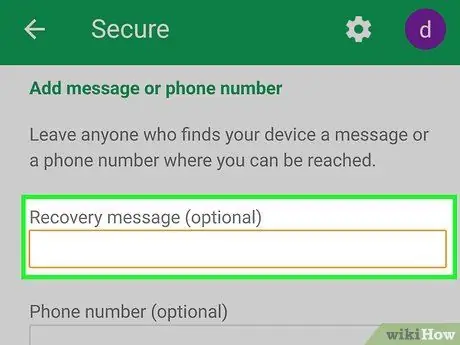
Langkah 6. Masukkan mesej
Ketikkan mesej yang ingin anda muncul di halaman kunci di medan "Mesej pemulihan". Langkah ini adalah pilihan, tetapi disyorkan jika anda menganggap telefon anda tertinggal secara tidak sengaja, dan tidak dicuri.
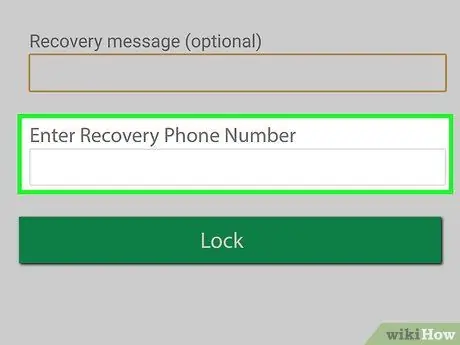
Langkah 7. Tambahkan nombor telefon pemulihan
Ketik nombor telefon yang dapat digunakan untuk menghubungi anda di bidang "Nombor telefon". Nombor telefon ini akan dipaparkan di halaman kunci peranti.
Seperti yang berlaku untuk mesej pemulihan, langkah ini adalah pilihan
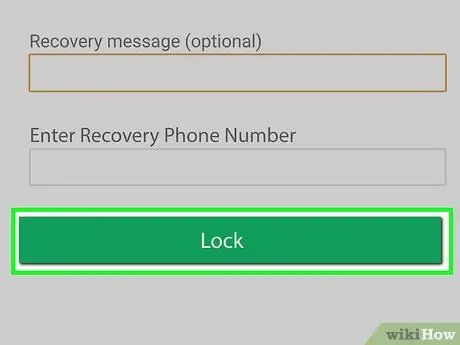
Langkah 8. Klik LOCK
Langkah 9. Lap data peranti jika perlu
Dalam keadaan terburuk, lebih baik jika anda menghapus data pada peranti daripada membiarkannya jatuh ke tangan pencuri yang tidak dikenali. Untuk menghapus data di telepon, pilih perangkat, klik tab “ HAPUS , Dan ikuti arahan yang muncul di skrin.
Bahagian 3 dari 4: Menggunakan Ciri Cari Cari Mudah Alih Saya untuk Peranti Samsung
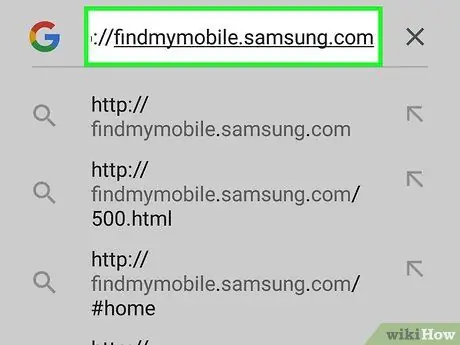
Langkah 1. Buka laman web Find My Mobile
Lawati https://findmymobile.samsung.com/ melalui penyemak imbas.
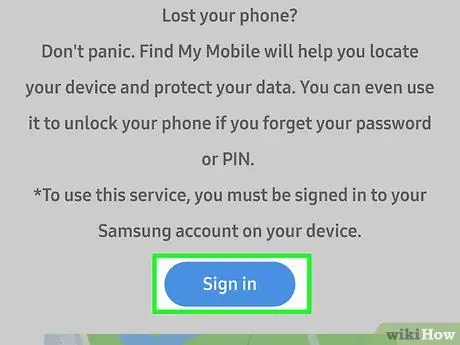
Langkah 2. Klik MASUK
Ia berada di tengah halaman.
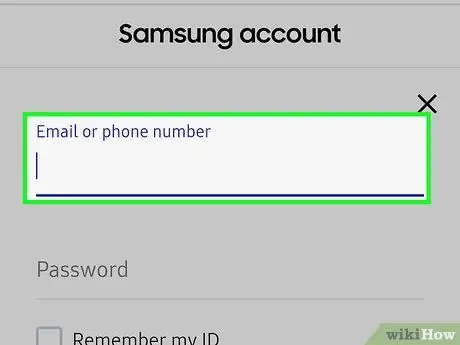
Langkah 3. Masukkan maklumat log masuk akaun
Taipkan alamat e-mel Samsung dan kata laluan akaun anda.
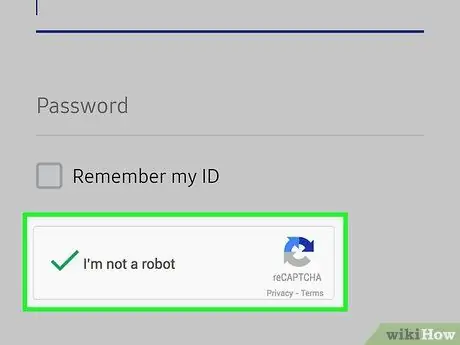
Langkah 4. Tandakan kotak "Saya bukan robot"
Kotak ini terdapat di bahagian bawah halaman.
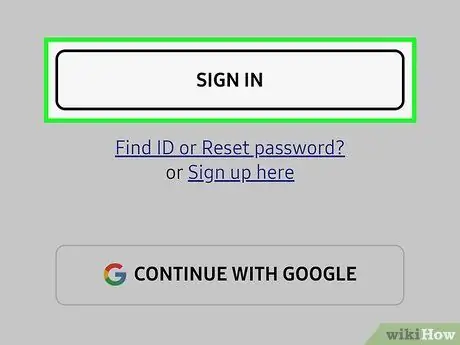
Langkah 5. Klik MASUK
Senarai telefon dan tablet Samsung yang disimpan akan dipaparkan.
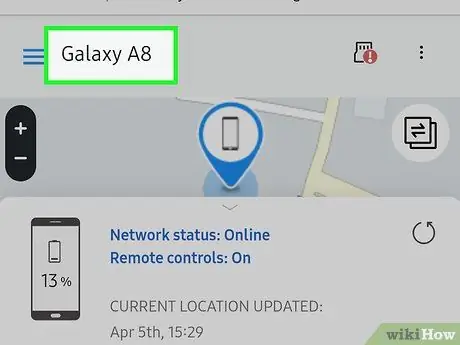
Langkah 6. Pilih peranti anda
Klik telefon yang ingin dikunci untuk memilihnya.
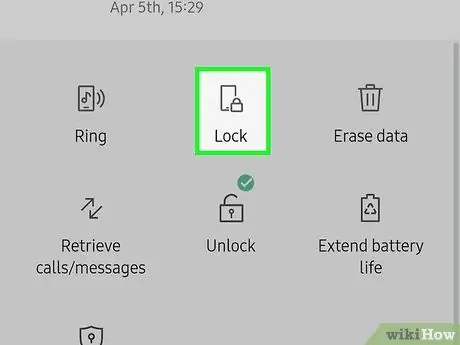
Langkah 7. Klik LOCK PERANTI SAYA
Pilihan ini ada di menu pop timbul.
Pilihan ini terdapat di sebelah kiri halaman
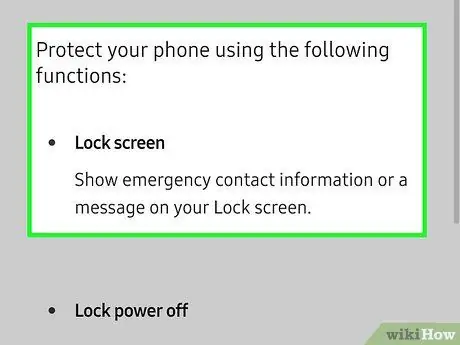
Langkah 8. Ikuti arahan yang ditunjukkan di skrin
Anda mungkin perlu memasukkan maklumat untuk ditampilkan di layar telefon yang hilang atau menetapkan kata laluan, bergantung pada tetapan peranti.
Sebagai langkah terakhir untuk melindungi data anda, anda dapat menghapus data telefon anda dengan memilih perangkat anda, mengklik pilihan " Sapu PERANGKAT SAYA ", Dan ikuti arahan yang dipaparkan di layar.
Bahagian 4 dari 4: Menghubungi Pihak Berkuasa
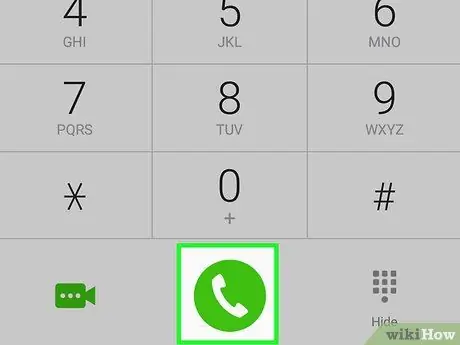
Langkah 1. Hubungi pembekal perkhidmatan selular anda
Sekiranya anda berpendapat bahawa telefon anda telah dicuri, anda harus segera menghubungi pembekal perkhidmatan selular anda. Penyedia boleh mematikan nombor anda sehingga pencuri tidak dapat menggunakan telefon anda untuk membuat panggilan dan menghantar pesanan teks. Penyedia juga dapat memberi anda nombor IMEI telefon yang anda perlukan untuk membuat aduan atau melaporkan kepada polis.
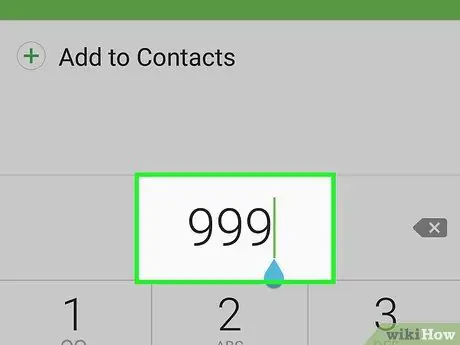
Langkah 2. Hubungi polis di bandar anda
Lawati balai polis di bandar anda atau hubungi nombor bukan kecemasan dan laporkan kehilangan anda. Berikan seberapa banyak maklumat yang mungkin, dan pastikan anda mempunyai nombor IMEI telefon anda kerana polis memerlukan nombor tersebut. Langkah ini bukan sahaja dapat membantu anda mendapatkan kembali telefon anda, tetapi juga membolehkan anda mengemukakan tuntutan insurans dan membuktikan bahawa anda tidak mempunyai telefon anda apabila dicaj secara mencurigakan.

Langkah 3. Hubungi perkhidmatan insurans sekiranya perlu
Sekiranya anda menginsuranskan telefon bimbit anda, mulakan proses penggantian sebaik sahaja anda mendapat nombor rujukan dari pihak polis. Hubungi syarikat insurans untuk mengetahui secara langsung arahan untuk proses penyerahan.






